Come risolvere "Il supporto è protetto da scrittura" in Windows
Pubblicato: 2021-05-20La protezione da scrittura è una funzionalità che intende impedire agli utenti di eliminare o alterare accidentalmente i dati su un disco o altri dispositivi di archiviazione. Sfortunatamente, a volte Windows si rifiuta di funzionare con un'unità perché la rileva come protetta da scrittura quando non dovrebbe esserlo.
La buona notizia è che ci sono varie correzioni per l'errore "Il supporto è protetto da scrittura" in Windows. Diamo un'occhiata, iniziando con le correzioni più ovvie.

Controlla i tuoi media per un interruttore di protezione da scrittura
Se riscontri problemi con la formattazione o la scrittura su un'unità flash USB, una scheda SD o un dispositivo di archiviazione esterno simile, verifica la presenza di un interruttore di protezione dalla scrittura. Questo è un interruttore scorrevole fisico che può essere attivato e disattivato, come mostrato nell'immagine sopra.
Se è stato inserito accidentalmente nella posizione di protezione da scrittura, non sarai in grado di formattare o scrivere sull'unità finché non la riattiverai. Assicurati di espellere l'unità prima di attivare l'interruttore!

Rimozione della protezione da scrittura da file e cartelle
Se il tuo problema è la protezione da scrittura di file specifici e non dell'intero disco, è facile da risolvere:
- Apri Esplora file .
- Passare ai file e/o alle cartelle protetti da scrittura.
- Seleziona i file e/o le cartelle.
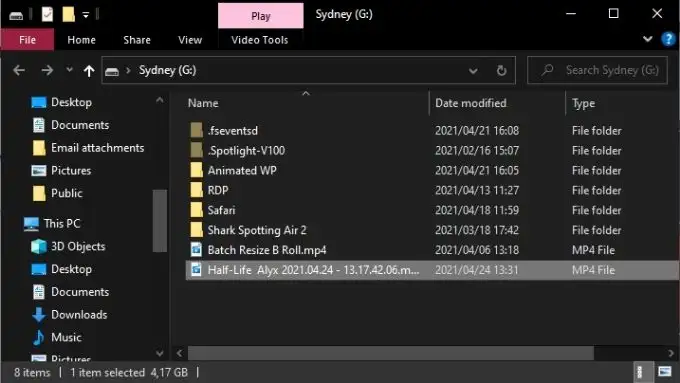
- Fare clic con il pulsante destro del mouse sulla selezione e selezionare Proprietà .
- Nella scheda Generale , assicurati che la casella Sola lettura sia deselezionata.
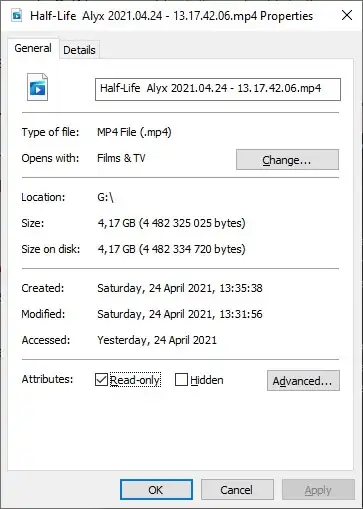
- Selezionare Applica e quindi OK .
Se hai selezionato una cartella che contiene altri file e cartelle, ti verrà chiesto di confermare che la modifica dell'attributo debba essere applicata anche a tutti i file e le cartelle all'interno della cartella principale.
Esegui una scansione del disco
Una buona parte delle pulizie da fare prima di iniziare a scherzare con le viscere del tuo sistema operativo è eseguire una scansione fisica dell'unità in questione. Se il disco è danneggiato o corrotto, ciò potrebbe causare un errore di protezione da scrittura.
Per eseguire una scansione completa del disco in Windows:
- Apri Esplora file .
- Fare clic con il pulsante destro del mouse sull'unità che si desidera scansionare e selezionare Proprietà .
- Vai alla scheda Strumenti .
- Seleziona Verifica .
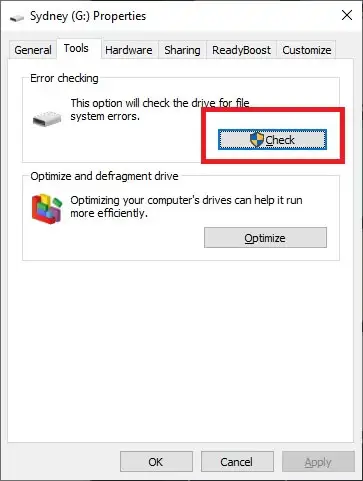
- Seleziona Scansione e riparazione unità.
Se la scansione rileva e risolve eventuali problemi sull'unità, provare a utilizzare nuovamente l'unità.
Esegui una scansione completa del malware
Alcuni malware possono proteggere dalla scrittura le unità per impedirne l'eliminazione. Non è il motivo più probabile per cui ricevi l'errore di protezione da scrittura, ma poiché una scansione del malware è rapida e facile da eseguire, vale comunque la pena eseguirne una.
Se la rimozione del malware dal sistema o dal disco non risolve il problema, segui i passaggi indicati di seguito per riportare l'unità alla normalità.
Controllare i file di sistema per la corruzione
L'ultima parte del lavoro di preparazione essenziale quando si tenta di rendere nuovamente scrivibile un'unità è eseguire il Controllo file di sistema (SFC). Questo confronterà tutti i tuoi file di sistema cruciali con gli originali gold standard. Se alcuni file sono stati alterati o danneggiati, verranno scaricate e installate nuove versioni originali.
Consulta Utilizzare questi comandi del prompt dei comandi per correggere o riparare file danneggiati per istruzioni su come utilizzare SFC.
Usa gli strumenti di formattazione avanzati
Se tutto ciò che vuoi fare è formattare un'unità, ma sei bloccato dalla protezione da scrittura, la risposta potrebbe essere quella di utilizzare un'utilità di formattazione con un po' più di muscoli. Molti utenti giurano sullo strumento di formattazione USB HP di costringere i dischi esterni protetti da scrittura a collaborare.
È anche una delle poche utility che ti consente di formattare dischi di grandi dimensioni in formato FAT32, qualcosa che è necessario di tanto in tanto. Tieni presente che per funzionare è necessario eseguire questa app con privilegi di amministratore. Secondo quanto riferito, i risultati sono contrastanti, ma le seguenti soluzioni sono un po' più complesse, quindi se vuoi prima rischiare con un'app di utilità di formattazione questa è un'opzione.
Rimuovere la protezione da scrittura con DiskPart
DiskPart è una potente utilità della riga di comando in Windows che può rimuovere attributi da interi dischi o partizioni specifiche.
- Innanzitutto, inserisci l'unità USB protetta da scrittura, se applicabile.
- Apri il menu Start e digita diskpart .
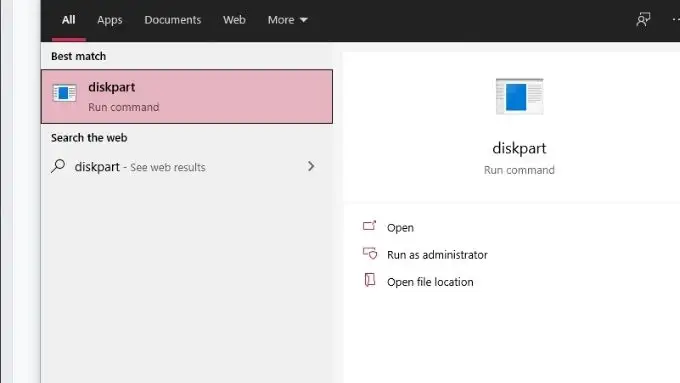
- Seleziona il comando diskpart run dai risultati.
- Se ti vengono richieste le autorizzazioni di amministratore, dì di sì .
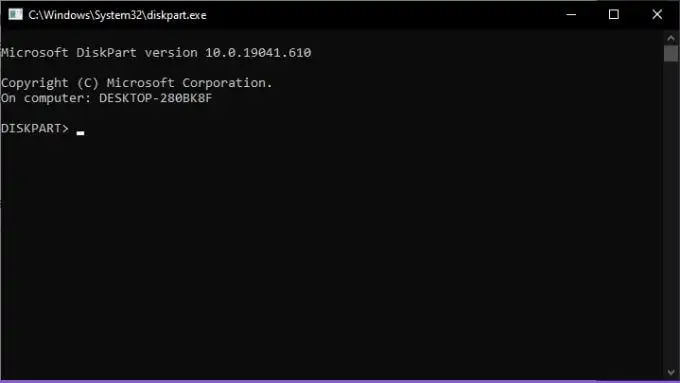
- Nella riga di comando di DiskPart, digita list disk e premi Invio .
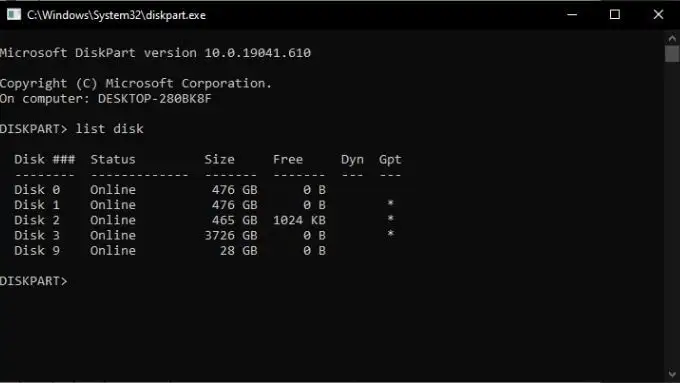
- Cerca il tuo disco USB nell'elenco delle unità, prendi nota del suo numero di disco . Ti servirà a breve!
- Ora, digita select disk # , ma sostituisci # con il numero di disco corretto. Quindi premere Invio .
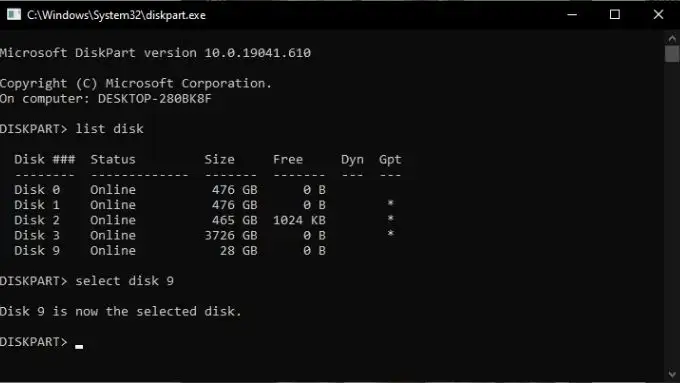
- Digitare attributi disk clear readonly e quindi premere il tasto Invio .
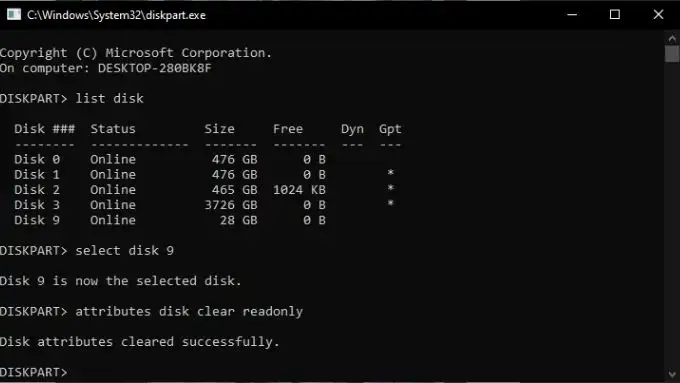
- Dopo aver ricevuto il messaggio di conferma, digita Esci e premi Invio .
Rimuovere la protezione da scrittura con Regedit
A volte un'unità è contrassegnata come protetta da scrittura e riceverai l'errore "Il supporto è protetto da scrittura" perché il valore corrispondente nel registro di Windows non è corretto. Se possibile, evita di smanettare nel registro. Se questa è la tua ultima risorsa, considera di eseguire il backup del registro nel caso qualcosa vada storto.

Detto questo, ecco come rimuovere la protezione da scrittura da un'unità USB in Windows:
- Inserisci l'unità che desideri modificare in una porta USB.
- Apri il menu Start e digita Editor del Registro di sistema.
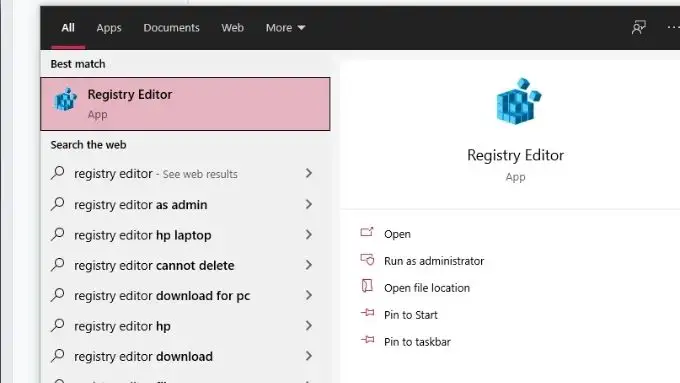
- Seleziona Editor del Registro di sistema dai risultati.
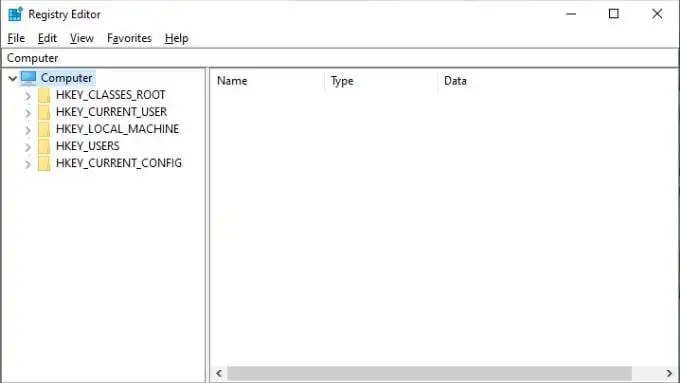
- Nell'editor del registro, vai a HKEY_LOCAL_MACHINE > SYSTEM > CurrentControlSet > Control > StorageDevicePolicies.
- Fare doppio clic su Protezione da scrittura . Si aprirà la finestra Modifica DWORD .
- Cerca la casella Dati valore , quindi inserisci 0 come nuovo valore.
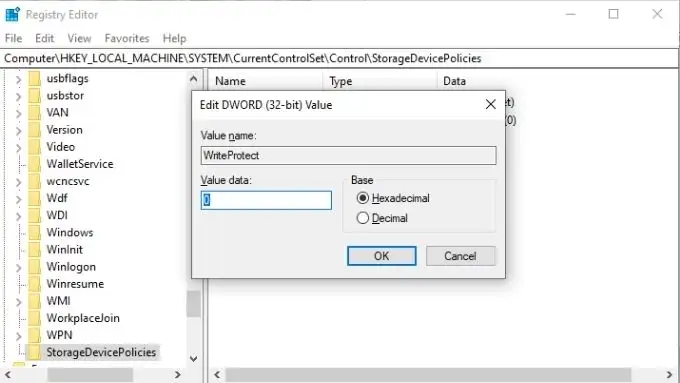
- Selezionare OK e chiudere l'editor del registro.
- Riavvia il computer e controlla di nuovo il disco.
Cosa succede se non è presente alcun valore StorageDevicePolicies da modificare?
Creazione di StorageDevicePolicies
Se sei abbastanza sfortunato da non avere il valore di registro corretto da modificare, dovrai farlo da solo. Non preoccuparti, hai questo.
- Aprire l' Editor del Registro di sistema come descritto sopra.
- Passare a HKEY_LOCAL_MACHINE > SYSTEM > CurrentControlSet > Control .
- Fare clic con il pulsante destro del mouse in un'area vuota del riquadro di destra e selezionare Nuovo > Chiave .
- Assegna un nome alla nuova chiave StorageDevicePolicies e premi Invio per confermare.
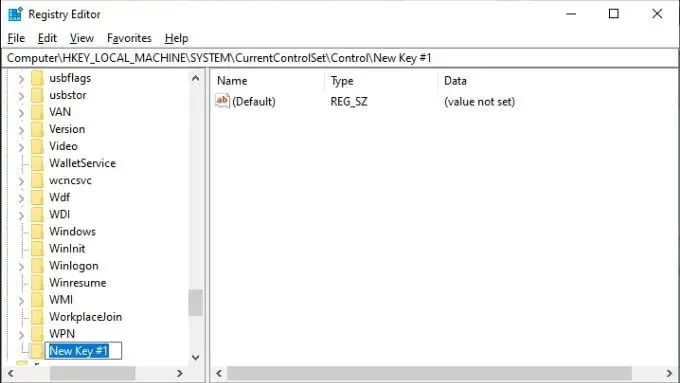
- Seleziona StorageDevicePolicies .
- Ancora una volta, fai clic con il pulsante destro del mouse nello spazio vuoto del riquadro di destra e seleziona Nuovo > Valore DWORD(32-bit) .
- Assegna un nome al nuovo valore DWORD WriteProtect e premi Invio per confermare.
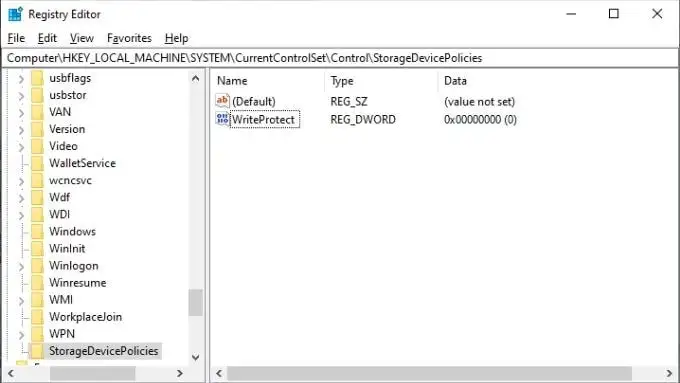
- Fare doppio clic su Protezione da scrittura . Si aprirà la finestra Modifica DWORD .
- Cerca la casella Dati valore , quindi inserisci 0 come nuovo valore.
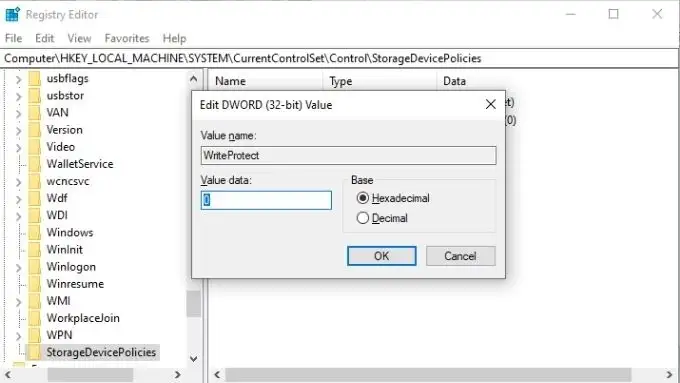
- Selezionare OK e chiudere l'editor del registro.
- Riavvia il computer e controlla di nuovo il disco.
Uff! Si spera che quest'ultima risorsa risolva il problema "Il supporto è protetto da scrittura" in Windows per te!
